前言:
[学习SQL SERVER 2005系列]准备把学习2005的一些心得整理出来,和大家分享,共同学习一起提高。
sql2005 精简版下载
Microsoft SQL Server 2005简体中文开发版
SQL Server 2005 简体中文企业版
安装准备:
1、SQL Server 2005 的各版本之间选择
大多数企业都在三个 SQL Server 版本之间选择:SQL Server 2005 Enterprise Edition、SQL Server 2005 Standard Edition 和 SQL Server 2005 Workgroup Edition。大多数企业选择这些版本是因为只有 Enterprise Edition、Standard Edition 和 Workgroup Edition 可以在生产服务器环境中安装和使用。
除 Enterprise Edition、Standard Edition 和 Workgroup Edition 外,SQL Server 2005 还包括 SQL Server 2005 Developer Edition 和 SQL Server 2005 Express Edition。以下段落分别说明其中的每个版本,并建议应在何时使用哪个版本。
2、软、硬件要求
2、1网络软件要求:
独立的命名实例和默认实例支持以下网络协议:Shared Memory、Named Pipes、TCP/IP、VIA
2、2Internet 要求
| Internet 信息服务 (IIS) | 安装 Microsoft SQL Server 2005 Reporting Services (SSRS) 需要 IIS 5.0 或更高版本。 |
安装程序支持软件
SQL Server 安装程序需要 Microsoft Windows Installer 3.1 或更高版本以及 Microsoft 数据访问组件 (MDAC) 2.8 SP1 或更高版本。您可以从此 Microsoft 网站下载 MDAC 2.8 SP1。
SQL Server 安装程序安装该产品所需的以下软件组件:
Microsoft Windows .NET Framework 2.0
Microsoft SQL Server 本机客户端
Microsoft SQL Server 安装程序支持文件
硬件要求
SQLSERVER2005对硬件的要求相对于2000来讲提高一个档次了,记得2000的企业版内存推荐才128M,最低64M就够了。
SQLServer2005(32 位) |
处理器类型1 |
处理器速度2 |
内存 (RAM)3 |
SQL Server 2005 Enterprise Edition4 SQL Server 2005 Developer Edition SQL Server 2005 Standard Edition |
需要 Pentium III 兼容处理器或更高速度的处理器 |
最低:600 MHz 建议:1 GHz 或更高 |
最小:512 MB 建议:1 GB 或更大 最大:操作系统的最大内存 |
操作系统与2005
此表显示对于每种 32 位版本的 SQL Server 2005,操作系统是否可以运行其服务器软件。
|
Enterprise Edition1 |
Developer Edition |
Standard Edition |
Workgroup Edition |
Express Edition |
Evaluation Edition |
Windows 2000 |
否 |
否 |
否 |
否 |
否 |
否 |
Windows 2000 Professional Edition SP42,4 |
否 |
是 |
是 |
是 |
是 |
是 |
Windows 2000 Server SP42 |
是 |
是 |
是 |
是 |
是 |
是 |
Windows 2000 Advanced Server SP42 |
是 |
是 |
是 |
是 |
是 |
是 |
Windows 2000 Datacenter Edition SP42 |
是 |
是 |
是 |
是 |
是 |
是 |
嵌入式 Windows XP |
否 |
否 |
否 |
否 |
否 |
否 |
Windows XP Home Edition SP2 |
否 |
是 |
否 |
否 |
是 |
否 |
Windows XP Professional Edition SP24 |
否 |
是 |
是 |
是 |
是 |
是 |
Windows XP Media Edition SP2 |
否 |
是 |
是 |
是 |
是 |
是 |
Windows XP Tablet Edition SP2 |
否 |
是 |
是 |
是 |
是 |
是 |
Windows 2003 Server SP1 |
是 |
是 |
是 |
是 |
是 |
是 |
Windows 2003 Enterprise Edition SP1 |
是 |
是 |
是 |
是 |
是 |
是 |
Windows 2003 Datacenter Edition SP1 |
是 |
是 |
是 |
是 |
是 |
是 |
Windows 2003 Web Edition SP1 |
否 |
否 |
否 |
否 |
是 |
否 |
与2000共存
主要注意在安装时实例设置
2、7整个安装过程建议大家关闭杀毒软件。
3、安装
2005技术很久就来到我们身边,由于工作的关系一直没机会使用,今天终于有时间来领略2005的风采,下面我们详细图解2005的安装及装SP1的过程。
首先放入光盘,启动到安装目录,然后双击setup.exe,出现如下图面
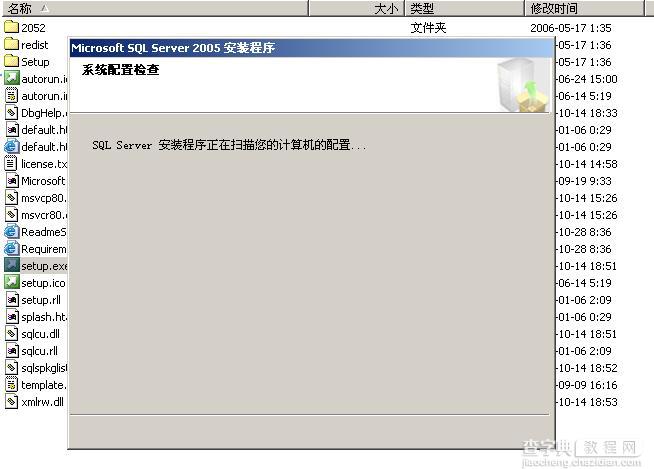
稍等一会儿弹出安装向导界面:

点击一下步,系统开始对系统配置进行检测(我的本本是512M内存,提示硬件警告,嘿嘿)
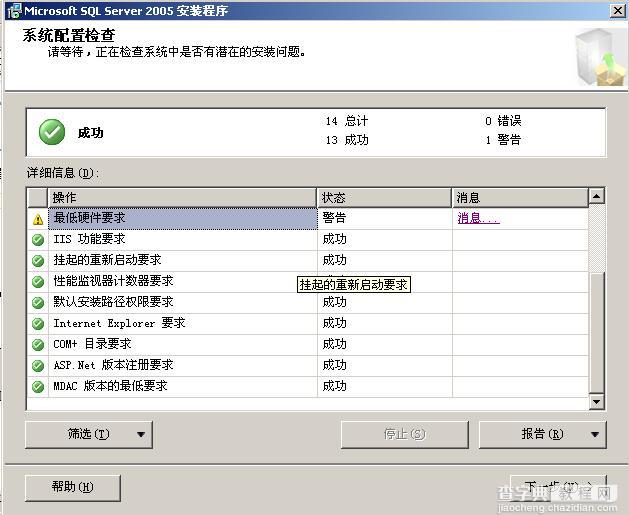
点击下一步,安装程序准备安装向导,接着开始安装前的准备工作,比如磁盘空间检测等等…
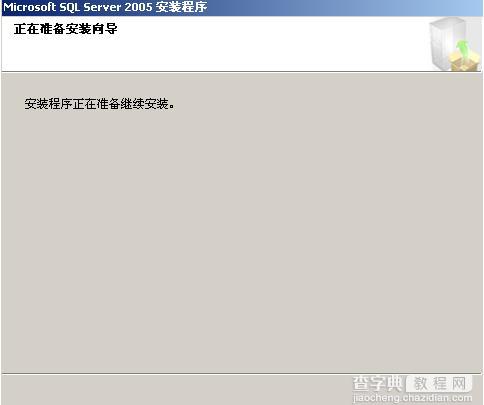
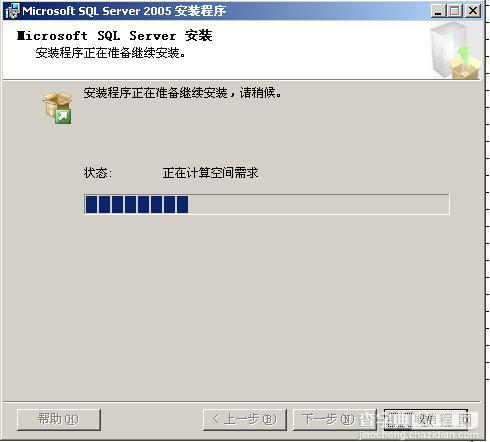
如果一切正常,那么恭喜你,你的安装已经成功一半,接着弹出注册界面
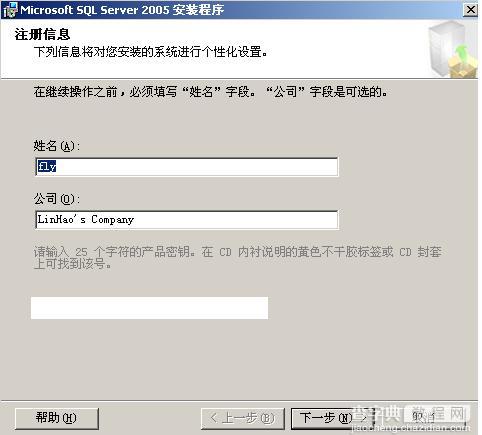
输入注册号,点下一步,进行组件选择:
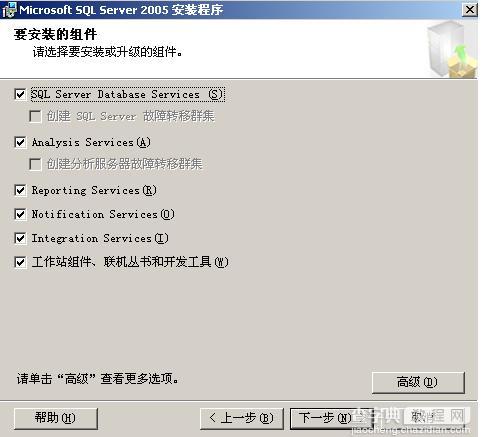
自行根据自己的需要进行选择,你可以点高级后进行更详细的设置:
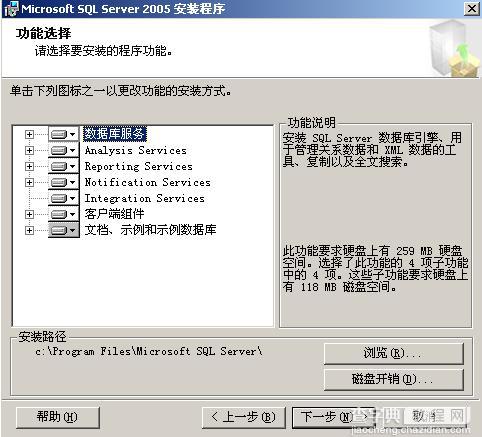 这个界面安装过Office 的人很熟悉吧,点不同项目在弹出菜单中选择,同时可以更改安装路径。点下一步,进行实例名的设置,这里要注意了,如果你机器没有SQLSERVER的其它产品,直接点下一步,如果你机器上有2005以前的产品时,选择默认实例时2005的安装盘会升级你的以前产品,如果选择命名实例时,那2005会安装一个新的实例,以前的产品仍然独立运行。我这儿根据情况选择了命名实例:SQL2005。
这个界面安装过Office 的人很熟悉吧,点不同项目在弹出菜单中选择,同时可以更改安装路径。点下一步,进行实例名的设置,这里要注意了,如果你机器没有SQLSERVER的其它产品,直接点下一步,如果你机器上有2005以前的产品时,选择默认实例时2005的安装盘会升级你的以前产品,如果选择命名实例时,那2005会安装一个新的实例,以前的产品仍然独立运行。我这儿根据情况选择了命名实例:SQL2005。
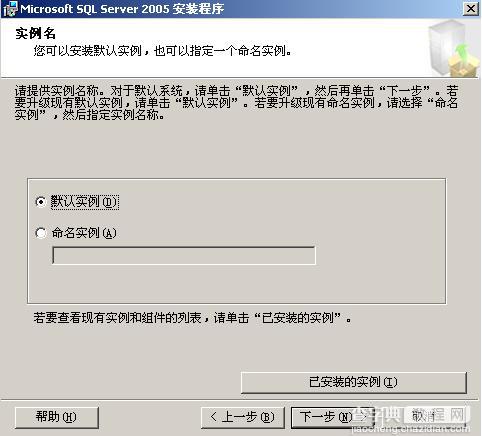
点击下一步,进行服务帐户设置,
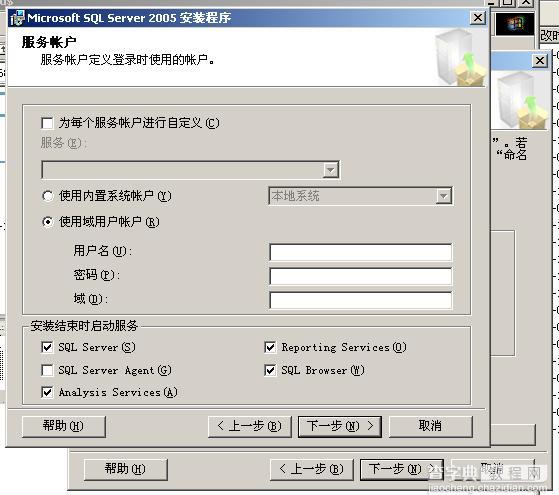
我选择和内置帐户:本地系统。根据需要选择结束启动服务选项后点击一步进入本地帐户密码设置:
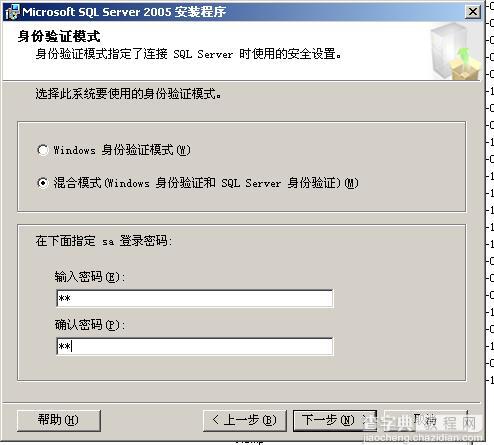
点击下一步,进入排序规则设置:
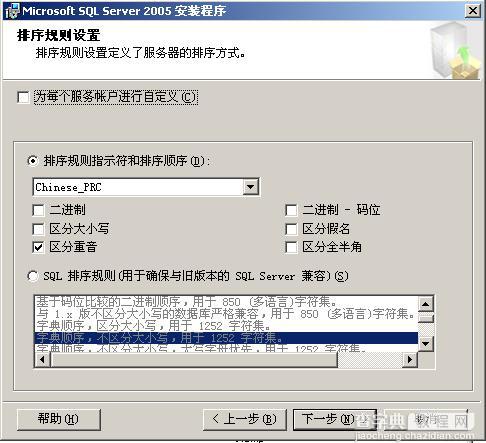
点击下一步,进入报表服务器的一些设置:
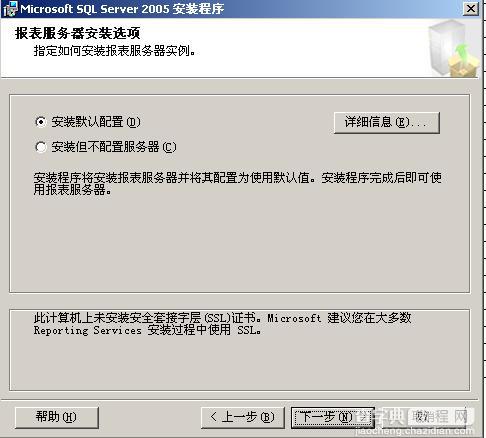
不作什么修改后点一步,
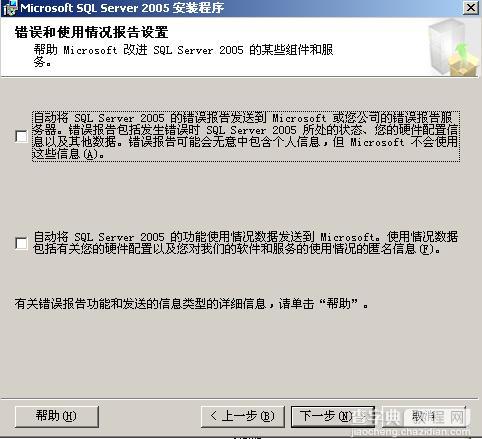
再下一步,显示你设置的所有选项:
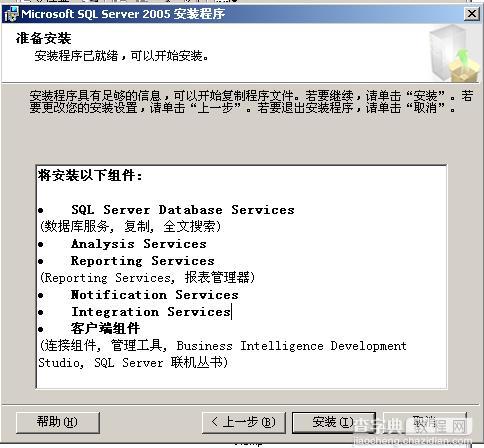
点击安装后系统开始配置选择,再点一步后进行安装进度界面
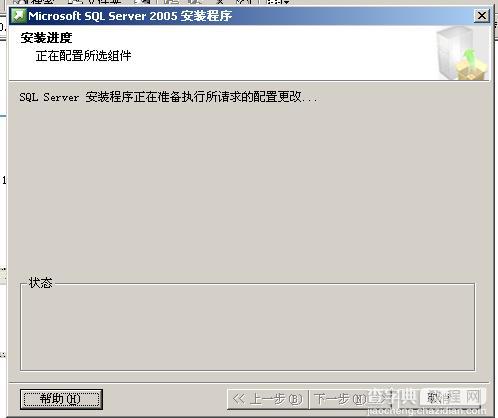
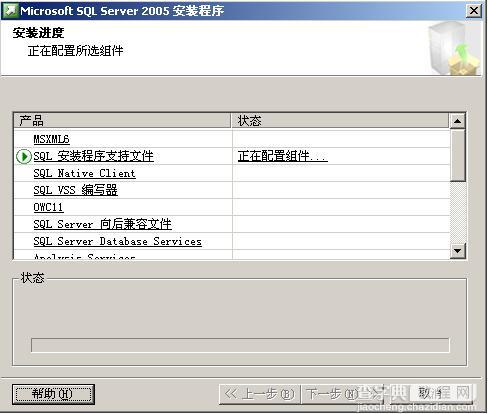
现在可以坐下来喝杯茶了,要等一会儿呢,时间根据你的配置而定,直到出现如下界面
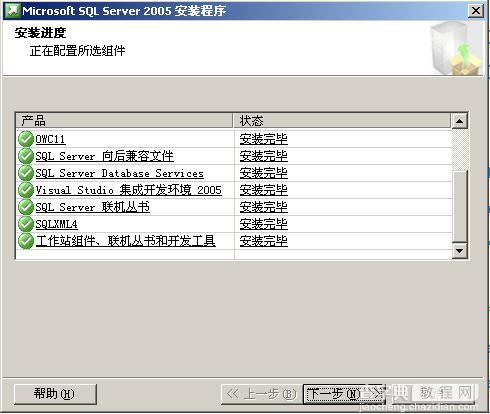
安装就快结束了,点下一步后,
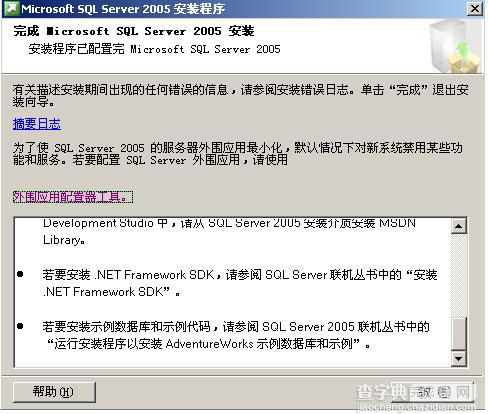
此时可以进行外围应用配置器配置,我们以后使用的过程也可以配置,所以在这儿就不讲得太详细了,点击完成。
当前1/2页12下一页阅读全文
【超详细的sql2005图解安装全过程第1/2页】相关文章:
★ 在安装sql2005中或安装后sa用户无法登陆系统解决方法
★ sqlserver2005 master与msdb数据库备份恢复过程
★ sqlserver2005 安装图解教程以及SQL 2005 SP3补丁安装图文教程
